前言
因为比赛需要将数据可视化,在前端以折线图的形式展现,而Echart就是一个基于 JavaScript 的开源可视化图表库。成功实现后写一篇博客记录一下过程~~
一、官方文档
先直接上链接https://echarts.apache.org/zh/index.html官方链接
官方文档有各种的图示例,也可以直接在页面上编辑代码运行代码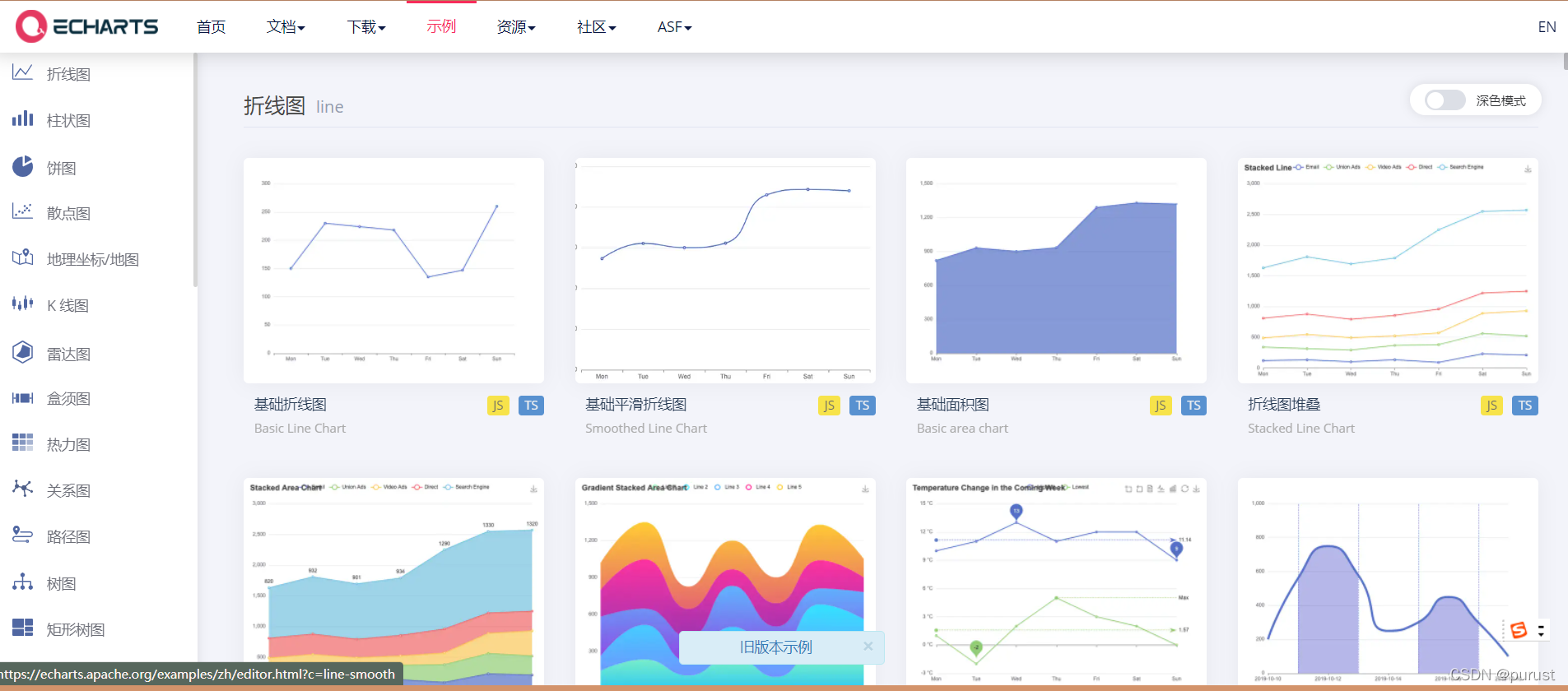
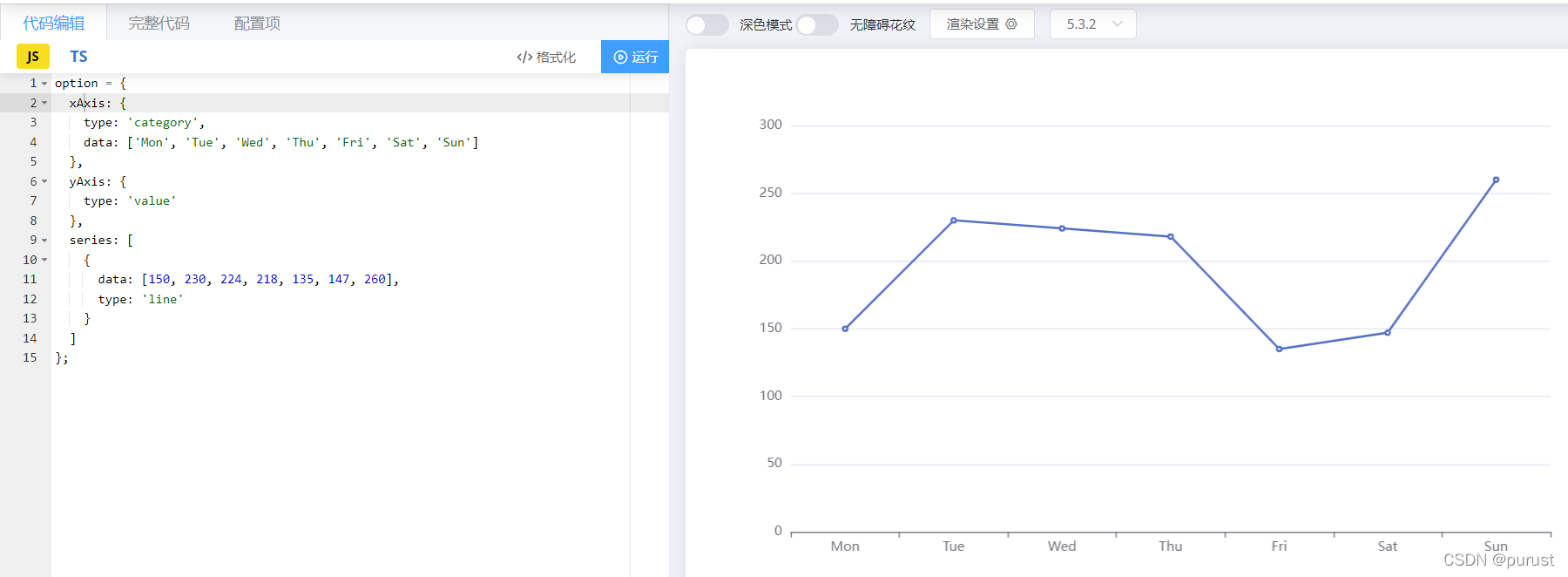
二、最终效果展示
横坐标是都是时间,第一个图的纵坐标是检测值的分数,取值范围为[0-1],不带面积的折线图;
第二图的纵坐标是检测情况,取值为[0/1],是标准的就为1,不标准的就为0,带面积的折线图。

三、使用本地数据加载折线图
1.代码
<!DOCTYPEhtml><html><head><metacharset="UTF-8"><title>echarts</title><linkrel="stylesheet"href="index.css"/></head><body><divclass="container"><!-- 折线图 --><divid="showchart"><divid="pschart"class="chart"></div><divid="schart"class="chart"></div></div></div><!-- jQuery文件 --><scriptsrc="https://cdn.staticfile.org/jquery/3.2.1/jquery.min.js"></script><!-- 引入 echart 所需的JavaScript文件-->><scriptsrc="https://cdnjs.cloudflare.com/ajax/libs/echarts/4.3.0/echarts.min.js"></script><scriptsrc="index.js"type="text/javascript"charset="utf-8"></script></body></html>#showchart{background-color: #4F4F4F;}.chart{height: 300px;width: 500px;}var pschart= echarts.init(document.getElementById('pschart'));//初始化echart图表var schart= echarts.init(document.getElementById('schart'));var ps_option={title:{text:'ps',textStyle:{color:'#FFFAFA',}},xAxis:{type:'category',//数值轴的值,数字或字符都可以、time时间轴、catagory类目轴boundaryGap:false,//坐标轴两边的留白data:[1,2,3,4,5],splitLine:{show:false},axisLine:{lineStyle:{color:'#FFFAFA',}},axisTick:{show:false}},yAxis:{type:'value',//数值轴splitLine:{show:false},axisLine:{lineStyle:{color:'#FFFAFA',}},},series:[{name:'p',type:'line',//折线图step:'start',colorBy:'#FF0000',showSymbol:false,//不展示标记的图形data:[0.9,0.8,0,0.95,0.88],},]};var s_option={title:{text:'standard plane',textStyle:{color:'#FFFAFA',}},xAxis:{type:'category',//数值轴的值,数字或字符都可以、time时间轴、catagory类目轴boundaryGap:false,data:[1,2,3,4,5],splitLine:{show:false},axisLine:{lineStyle:{color:'#FFFAFA',}},axisTick:{show:false}},yAxis:{type:'value',//数值轴splitLine:{show:false},axisLine:{lineStyle:{color:'#FFFAFA',}},},series:[{name:'s',type:'line',//折线图step:'start',areaStyle:showSymbol:false,data:[0,1,1,1,0]},]};
pschart.setOption(ps_option);//载入图表
schart.setOption(s_option);2.执行效果和代码说明
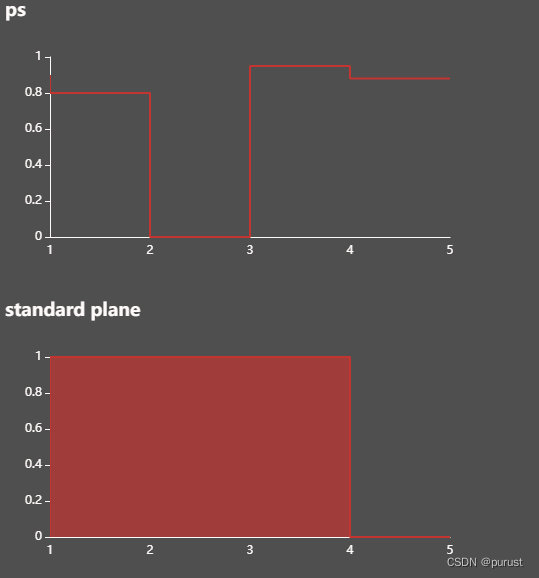
html的文件很简单,定义两个有宽高的div,然后命名id,引入echarts的js文件。在js文件中,先用id初始化图,再定义图的option,最后用option去载入图,即pschart.setOption(ps_option)。
3.常用组件的属性介绍
1.X轴/Y轴/线(xAxis/xAxis/series)
x轴和y轴的属性类似,就介绍一种即可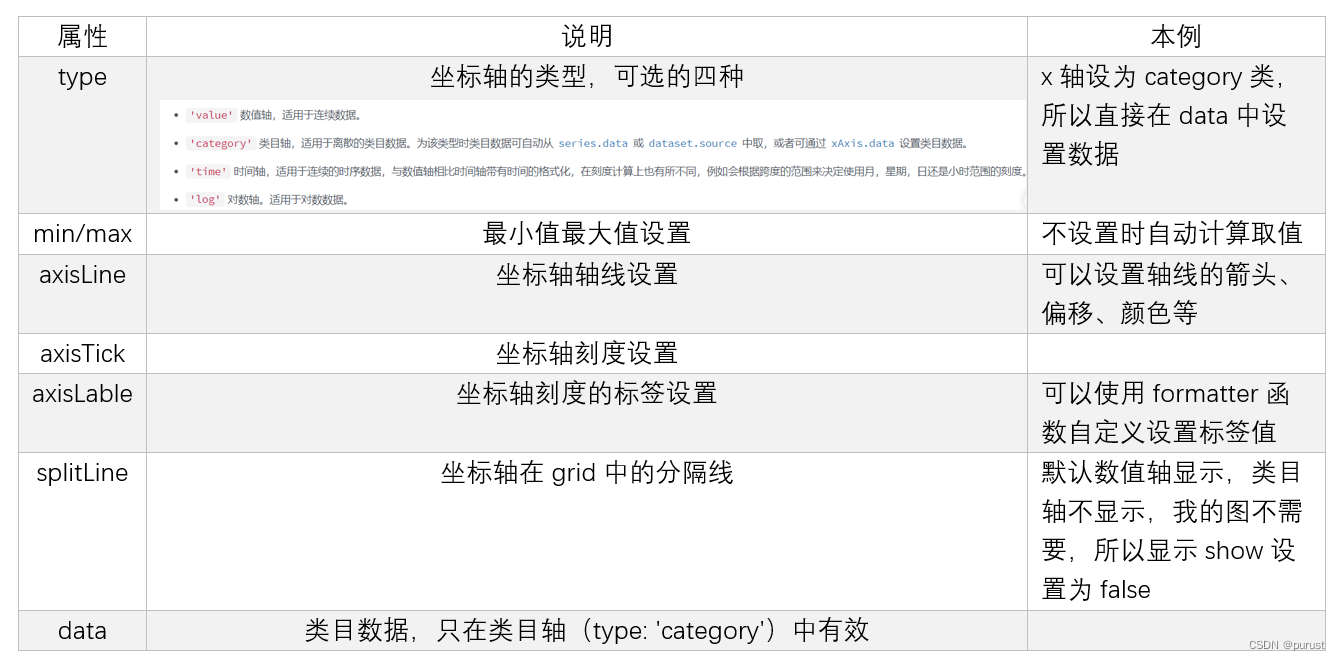
series代表一种图,它的type也有很多,比如line-折线图,bar-柱状图,pie-饼图,我用到折线图,所以就介绍折线图了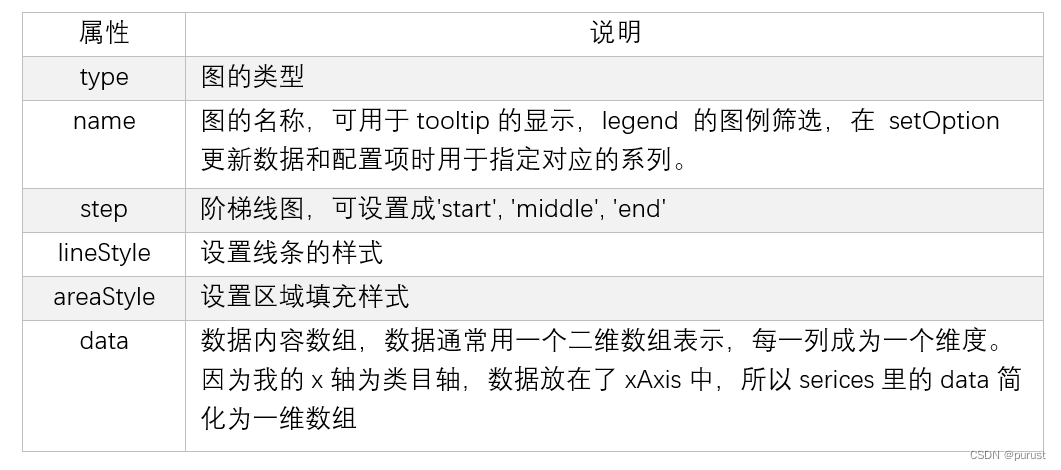
2.其余组件(title/legend/grid)
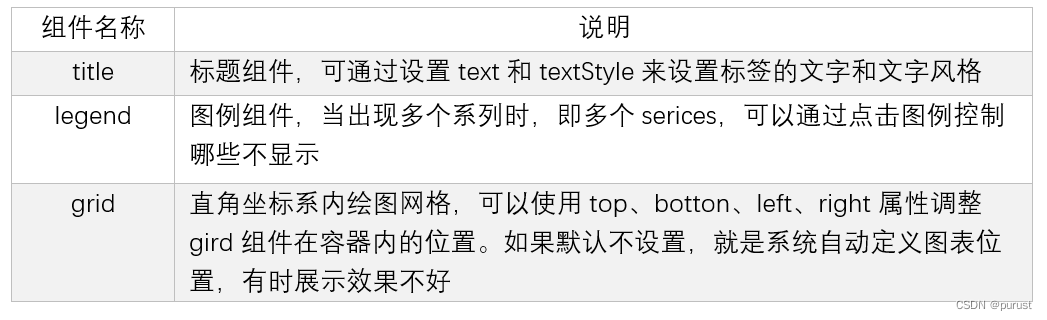
【注】这里只是把常用的,或者说我这个项目中用到的属性列出来了,如果你还需要对轴线或者线的展示有其他的要求,就去翻阅官方文档吧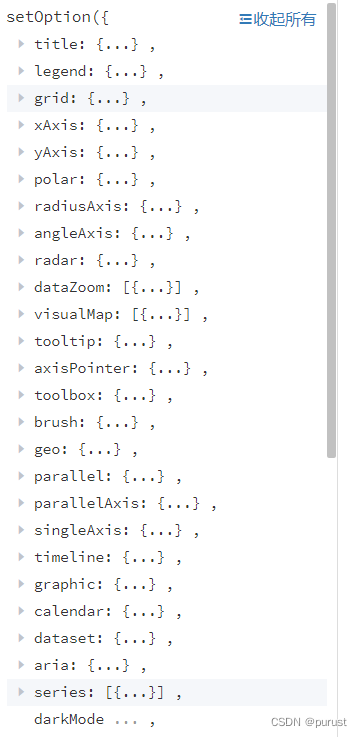
四、异步数据加载折线图(ajax请求)
之前展示图的数据是在初始化后setOption中直接填入,已经写死了。但在实际应用中,肯定需要动态加载数据。ECharts 中实现异步数据的更新非常简单,在图表初始化后不管任何时候只要通过 jQuery 等工具异步获取数据后通过 setOption 填入数据和配置项就行。
js中使用JQuery内置的Ajax方法请求,其url为 “/getdata”,后端定义’/getdata’对应的路由,返回一个json形式的data。
1.前端js代码
var ps_option={title:{text:'ps',textStyle:{color:'#FFFAFA',}},grid:{left:'7%',right:'10%',top:'30%',bottom:'20%',containLabel:true},legend:{right:'0%',data:['p'],},xAxis:{type:'category',boundaryGap:false,data:[],splitLine:{show:false},axisLine:{lineStyle:{color:'#FFFAFA',}},axisTick:{show:false}},yAxis:{type:'value',//数值轴min:0,max:1,interval:10,//不展示y轴分隔符splitLine:{show:false},axisLine:{lineStyle:{color:'#FFFAFA',}},},series:[{name:'p',type:'line',//折线图step:'start',colorBy:'#FF0000',showSymbol:false,//不展示标记的图形data:[],},]};var s_option={title:{text:'standard',textStyle:{color:'#FFFAFA',}},grid:{left:'7%',right:'10%',top:'30%',bottom:'20%',containLabel:true},legend:{right:'0%',data:['s'],},xAxis:{type:'category',boundaryGap:false,data:[],splitLine:{show:false},axisLine:{lineStyle:{color:'#FFFAFA',}},axisLabel:{show:false,},axisTick:{show:false}},yAxis:{type:'value',//数值轴min:0,max:1,interval:10,splitLine:{show:false},axisLine:{lineStyle:{color:'#FFFAFA',}},},series:[{name:'s',type:'line',//折线图step:'start',showSymbol:false,data:[]},]};
pschart.setOption(ps_option);//载入图表
schart.setOption(s_option);//发送ajax数据请求$(functiongetdata(){var frame=[];// frame数组var p=[];//ps数组var s=[]//s数组
$.ajax({//使用JQuery内置的Ajax方法type:"post",//post请求方式async:false,//异步请求(同步请求将会锁住浏览器,用户其他操作必须等待请求完成才可以执行)url:"/getdata",data:{},dataType:"json",//返回数据形式为jsonsuccess:function(result){// console.log(result);//请求成功时执行该函数内容,result即为服务器返回的json对象if(result!=null&& result.length>0){for(var i=0; i< result.length; i++){
frame.push(result[i].frame)
p.push(result[i].p);
s.push(result[i].s);}// console.log(frame)
pschart.setOption({//载入数据xAxis:{data: frame//填入X轴数据},series:[//填入系列(内容)数据{// 根据名字对应到相应的系列name:'p',lineStyle:{color:'#fbfb46',width:1,},data: p,},]});
schart.setOption({//载入数据xAxis:{data: frame//填入X轴数据},series:[//填入系列(内容)数据{name:'s',areaStyle:{color:'#1b56e4',opacity:0.5,},lineStyle:{color:'#4F4F4F',width:0.5,},data: s},]});}else{//返回的数据为空时显示提示信息alert("图表请求数据为空,您可以稍后再试!");
pschart.hideLoading();
schart.hideLoading();}},error:function(errorMsg){//请求失败时执行该函数alert("图表请求数据失败,可能是服务器开小差了");
pschart.hideLoading();
schart.hideLoading();}})})2.后端代码(python实现,flask框架)
from flaskimport Flask,render_template
app= Flask(__name__)defget_chartdata():
data=[]withopen("./static/data/results.txt","r")as f:for linein f:
dic={}
line= line.strip('\n')
temp= line1.split(' ')
dic['frame']=int(temp[0])
dic['p']= temp[1]
dic['s']= temp[2]
data.append(dic)return data@app.route('/')defindex():return render_template('index.html')@app.route("/getdata", methods=['POST','GET'])defshowcharts():
data= get_chartdata()return jsonify(data)if __name__=='__main__'